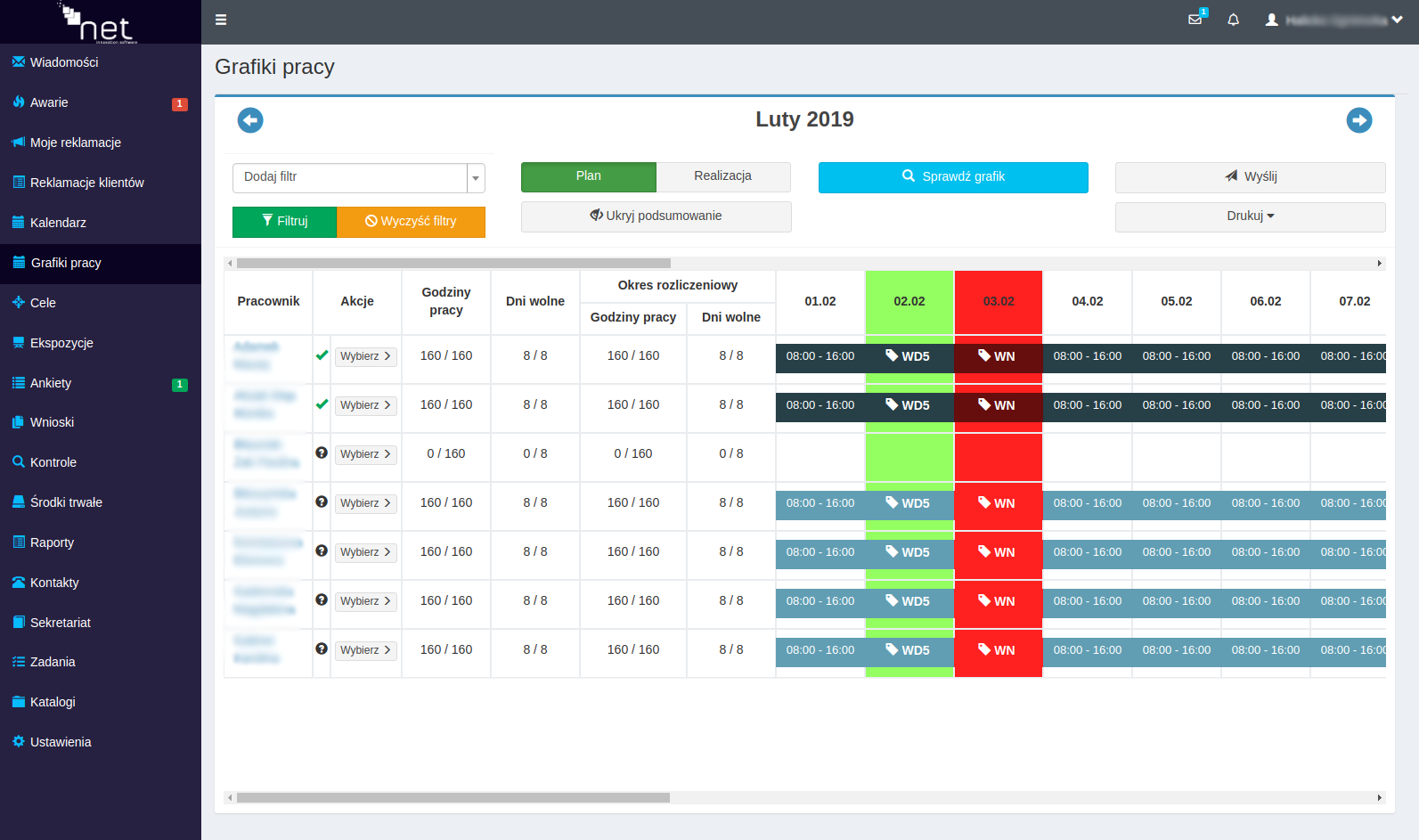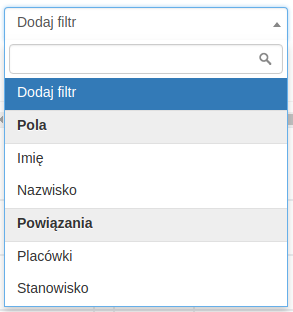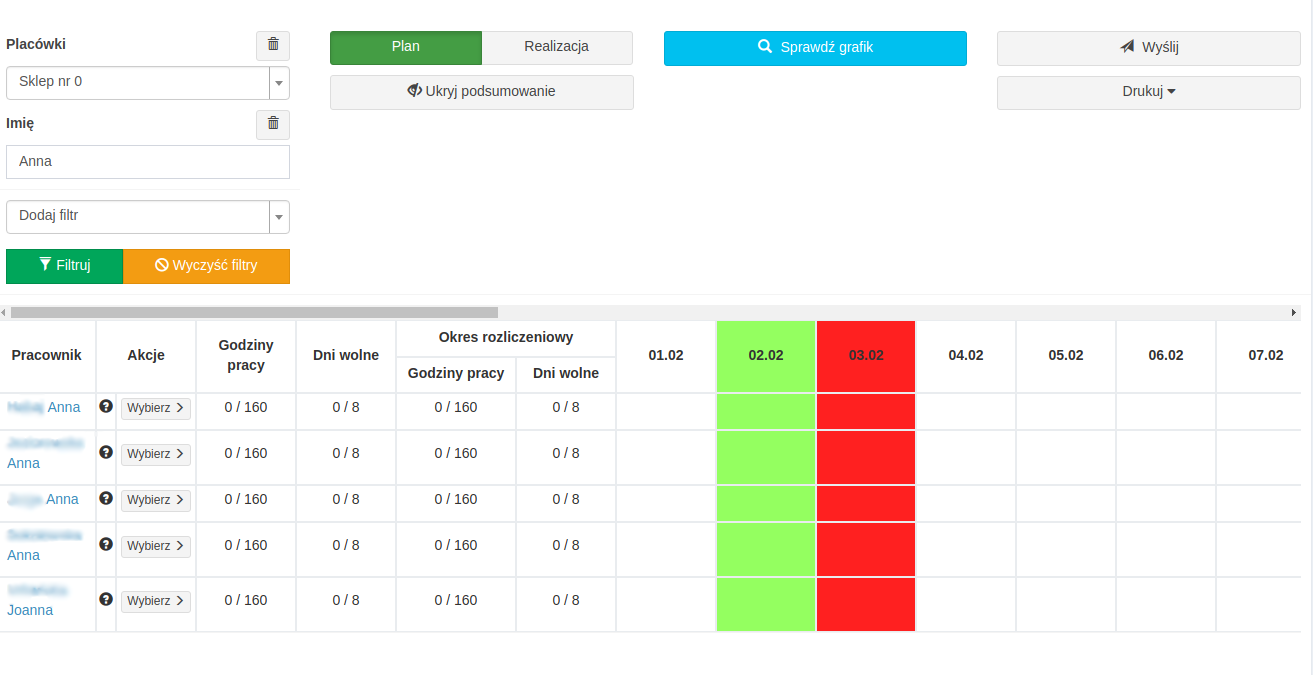GroupWare Grafik pracy: Różnice pomiędzy wersjami
Nie podano opisu zmian |
Nie podano opisu zmian |
||
| Linia 51: | Linia 51: | ||
=== Filtrowanie: === | === Filtrowanie: === | ||
Moduł umożliwia filtrowanie wyświetlania użytkowników systemu pod kątem różnych danych. Klikając na pole ''Dodaj filtr'' pojawia nam się lista, gdzie mamy do wyboru filtrowanie po imionach, nazwiskach bądź też placówkach lub stanowiskach z którymi powiązani są użytkownicy. | Moduł umożliwia filtrowanie wyświetlania użytkowników systemu pod kątem różnych danych. Klikając na pole ''Dodaj filtr'' pojawia nam się lista, gdzie mamy do wyboru filtrowanie po imionach, nazwiskach bądź też placówkach lub stanowiskach z którymi powiązani są użytkownicy. | ||
[[Plik:gpn2.png]] | |||
Przykład: dodając filtr Placówki i wybierając przycisk Filtruj, a dalej wskazując konkretną placówkę, np sklep numer 2, system wyświetli nam, wszystkich użytkowników powiązanych z wybranym sklepem. W przypadku, gdy dodamy również filtr Imię i wpiszemy np. imię Anna - system wyświetli nam wszystkie panie o imieniu Anna pracujące na sklepie numer 2. | |||
[[Plik:gpn4.png]] | |||
Wersja z 08:23, 20 lut 2019
ROZPOCZĘCIE PRACY Z GRAFIKIEM
Aby móc pracować w module Grafiku należy mieć wprowadzone dane wszystkich użytkowników programu oraz muszą być oni przypisani do odpowiednich placówek, w których pracują.
W pierwszej kolejności określić należy, kto będzie docelowym użytkownikiem programu NetOrganizer - czy będą to tylko użytkownicy programu HiperMarket, czy również osoby z innych działów, np. z magazynów, piekarni, administracji itp.
1. W przypadku jeśli będą to tylko pracownicy HiperMarketu, możemy ich zaimportować do aplikacji NetOrganizer i przypisać do placówek tak jak to jest uzupełnione w HiperMarkecie
2. Jeśli np. Grafiki Pracy chcielibyście Państwo układać szerszej grupie pracowników lepszym rozwiązaniem byłoby wyeksportowanie pracowników z programu kadrowego, aby nie musieć dopisywać pracowników ręcznie do bazy użytkowników.
Dane jakie możemy zaimportować do aplikacji:
- Imię
- Nazwisko
- telefon
- Stanowisko
- Placówka
- Typ umowy (np. na czas określony, nieokreślony, umowa o dzieło itp.)
- Etat
- Data rozpoczęci i zakończenia umowy
- Możliwość wykonywania 12 godzinnego czasu pracy
- Możliwość wykonywania pracy w święta
- Ilość miesięcy w okresie rozliczeniowym
- Pierwszy miesiąc okresu rozliczeniowego
Jeśli nie ma możliwości wyeksportowania tych danych, każdego użytkownika możemy edytować w sposób ręczny: Katalogi → użytkownicy →edytuj.
W tym miejscu administrator nadaje również uprawnienia poszczególnym zdefiniowanym funkcjom:
• Administrator • Dyrektor • Handlowiec • Kontroler • Pracownik • Sekretarka • Kadry
Uprawnienia do pracy w module Grafiku nadajemy poszczególnym stanowiskom w zakładce Ustawienia →Uprawnienia.
UWAGA! Jeśli chcecie Państwo mieć wszystkie uprawnienia, zaznaczyć należy ADMINISTRATOR, zaznaczając flagi przy wszystkich uprawnieniach jednocześnie system może nie zadziałać prawidłowo.
PLACÓWKI:
W zakładce Katalogi → Placówki znajduje się zaimportowana baza placówek. Poprzez wejście w Katalogi →Grupy Placówek →dodaj grupę możliwe jest stworzenie drzewa swojej sieci: Centrala, Sklepy, Magazyny z przypisanymi do każdej grupy placówkami. Efekt tego podziału i ustawień widoczny będzie w zakładce Katalogi →Placówki.
Podstawowe informacje:
Widok okna Grafiku pracy:
Filtrowanie:
Moduł umożliwia filtrowanie wyświetlania użytkowników systemu pod kątem różnych danych. Klikając na pole Dodaj filtr pojawia nam się lista, gdzie mamy do wyboru filtrowanie po imionach, nazwiskach bądź też placówkach lub stanowiskach z którymi powiązani są użytkownicy.
Przykład: dodając filtr Placówki i wybierając przycisk Filtruj, a dalej wskazując konkretną placówkę, np sklep numer 2, system wyświetli nam, wszystkich użytkowników powiązanych z wybranym sklepem. W przypadku, gdy dodamy również filtr Imię i wpiszemy np. imię Anna - system wyświetli nam wszystkie panie o imieniu Anna pracujące na sklepie numer 2.